det är natten innan rapporten beror. Du är precis på väg att lägga dina sista handen på det. Du öppnar dokumentet och ditt hjärta sjunker när Word säger att filen inte kan öppnas. Ännu värre är att filen aldrig sparades eller raderades av misstag.
inte panik! Prova alla alternativ i vår Hur man återställer en Word-Dokumentartikel. För det mesta kommer råden där att återställa ditt Word-dokument. Har du provat allt det där? Du kunde inte hitta ditt dokument? Eller du hittade det men det kommer inte att öppna? Vi har lite hjälp för det också. Du kan återställa ett osparat, raderat eller skadat Word-dokument med våra tips.

- Återställ skadade Word-filer i Microsoft Word
- Word Content Recovery
- Word Open and Repair
- Word Recover Text från vilken fil som helst
- Word Open in Draft Mode
- Word länk till dokument
- program för att återställa ett raderat eller skadat Word-dokument
- DocRepair
- Wondershare Recoverit
- RS Word Recovery
- DataNumen ord reparation
- Stellar reparation för Word
- lätt Ordåterställning
- kan du fortfarande inte återställa en Word-fil?
Återställ skadade Word-filer i Microsoft Word
det finns flera metoder att försöka när du återställer en skadad fil direkt i Word-programmet. Även om återhämtningsgraden för dessa metoder inte är perfekt, prova dem först. De är gratis, och om de återställer dokumentet kommer det att vara där i Word, redo att spara.
Word Content Recovery
när du öppnar ett dokument och upptäcker att det är korrupt för första gången ser vi troligen följande felmeddelande: Word hittade oläsligt innehåll i ditt dokument.docx. Vill du återställa innehållet i detta dokument? Om du litar på källan till det här dokumentet klickar du på Ja.

det är uppenbart vad man ska göra nästa. Klicka På Ja. Om det skadade dokumentet öppnas och det är användbart, då bra! Om inte ser vi felmeddelandet, Word upplevde ett fel som försökte öppna filen. En lista med förslag kommer att presenteras. De är värda att följa.
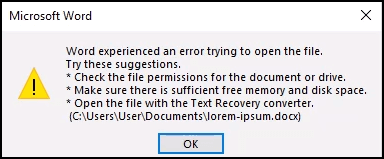
Word Open and Repair
alternativet Öppna och reparera är också inbyggt i Word.
- Öppna Word och välj Öppna. Navigera sedan till var den skadade Word-filen sparas.
- välj filen så att den är markerad.
- Välj nedåtpilen bredvid Öppna.
- välj Öppna och reparera.
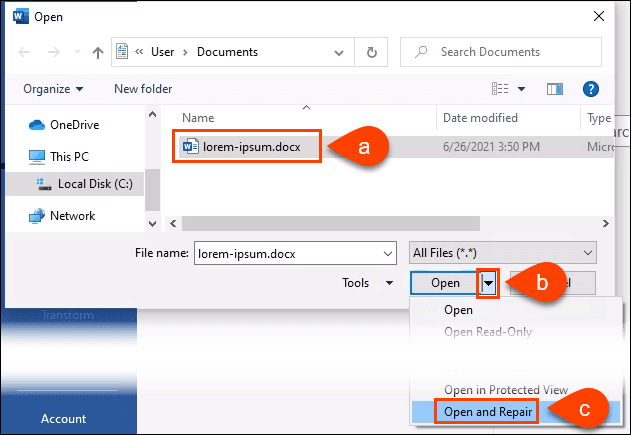
det kan ta några minuter att bearbeta. Du kan antingen återställa det skadade dokumentet eller få ett felmeddelande.
Word Recover Text från vilken fil som helst
det är ett djärvt påstående att göra det ordet kan återställa text från vilken fil som helst, men Microsoft använde det fortfarande som namnet på den här metoden.
- Öppna Word och välj Öppna. Navigera sedan till var den skadade Word-filen sparas.
- välj filen så att den är markerad.
- Välj nedåtpilen bredvid alla filer (*.*).
- välj Återställ Text från valfri fil (*.*).
- Välj Öppna.
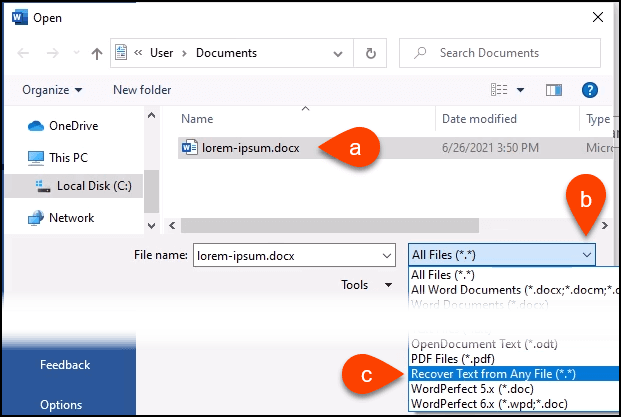
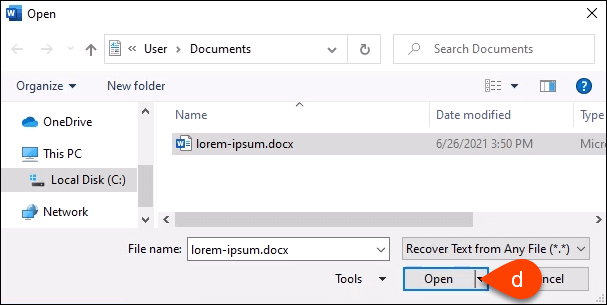
Word kommer att bearbeta filen i några minuter. Det är hit eller miss, så det kommer antingen att återställa texten i Word-dokumentet eller så kan vi få felmeddelandet, Word hittade oläsligt innehåll i somefilename.tmp. Vill du återställa innehållet i detta dokument? Om du litar på källan till det här dokumentet klickar du på Ja. Så klicka på Ja.

texten kommer antingen att återställas eller så får vi det vanliga felmeddelandet.
Word Open in Draft Mode
om ingen av ovanstående metoder fungerade måste vi prova ett par saker som inte är riktigt officiella Microsoft-sätt att återställa en skadad fil i Word. Men de kan fortfarande göras med bara Word. Att öppna filen i utkastläge är den första.
- med ett nytt tomt dokument öppet i Word, välj Arkiv och välj sedan Alternativ längst ner till vänster på skärmen.
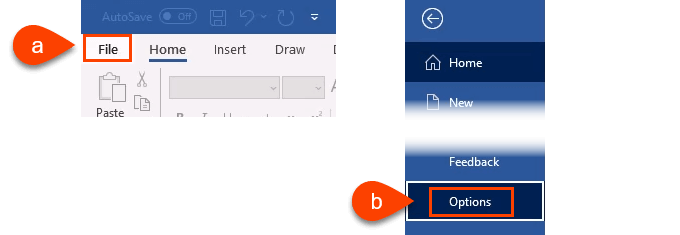
- när fönstret Word-alternativ öppnas väljer du Avancerat på vänster sida. Bläddra sedan ner till området Visa dokumentinnehåll. Sätt en bock i Visa bildplatshållare. Gör detta så att Word inte kommer att försöka rädda bilderna och sedan ge upp hela dokumentet när det inte kan.
låt oss anta att vi har bilderna sparade någon annanstans också och kan sätta tillbaka dem i det räddade dokumentet. Också, sätta en bock i Använd utkast teckensnitt i utkast och kontur vyer. Detta förhindrar att Word försöker rädda alla stilar som användes i dokumentet. Vi vill att Word ska fokusera på att få tillbaka texten. Vi kan snabbt formatera om dokumentet när vi får tillbaka det.
- välj OK för att stänga fönstret Word-alternativ.

- i menyfliksområdet väljer du visa och sedan utkast. Alla dokument som öppnas öppnas nu i utkastvyn.
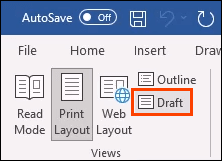
- Låt oss försöka öppna den skadade Word-filen.
- välj Arkiv för att gå till Word home-vyn och välj sedan öppna.
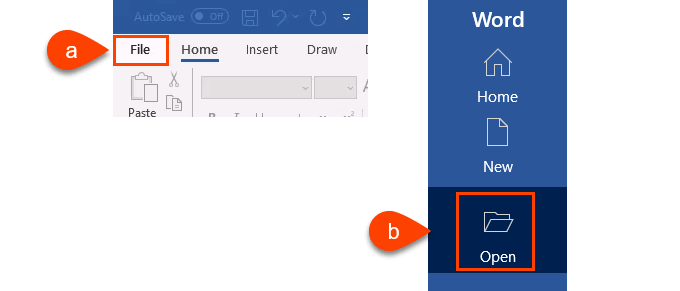
- navigera till det skadade Word-dokumentet och öppna det.
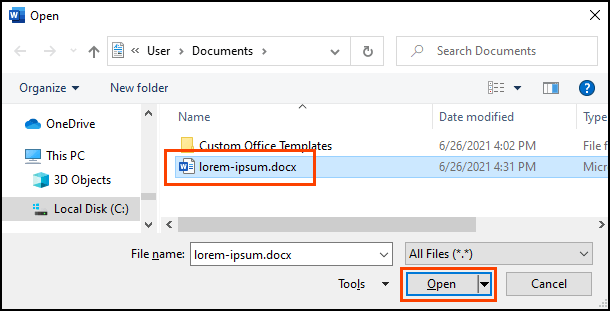
ge Word några minuter att arbeta. Det kommer antingen att återställa dokumentet eller så får vi det vanliga felmeddelandet. Om du får felmeddelandet hittade Word oläsligt innehåll i Dindokument.docx … välj Ja för att fortsätta.
vidare till den slutliga och mest komplicerade metoden.
Word länk till dokument
den här är komplicerad. Vi försöker lura Word att öppna den skadade filen. Överraskande kan det fungera.
- öppna ett nytt tomt Word-dokument och spara det med ett namn som länk till dokument.docx.
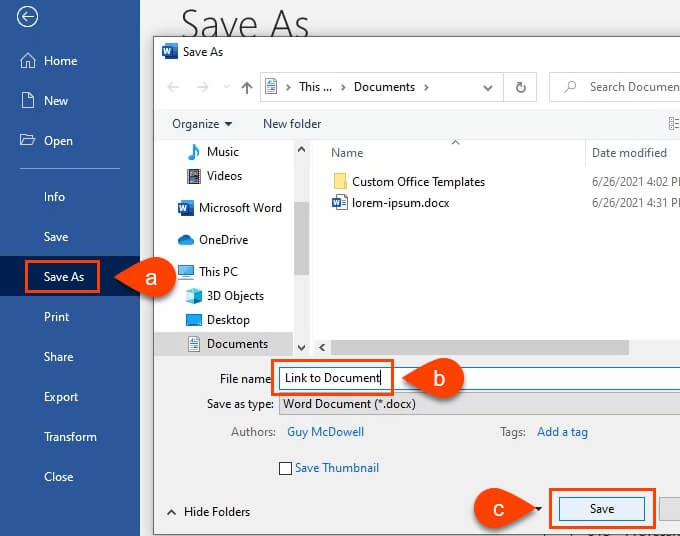
- ange lite text som länk till dokument. Markera all text och kopiera den genom att högerklicka och välja Kopiera eller använd Ctrl + C.
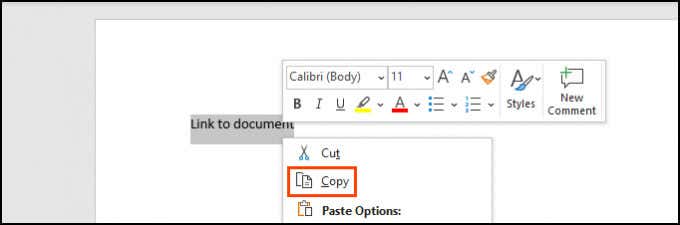
- öppna ett nytt tomt dokument. Välj nedåtpilen under Klistra in alternativet i bandet. Välj sedan klistra in Special. Eller helt enkelt använda Alt + Ctrl + V.
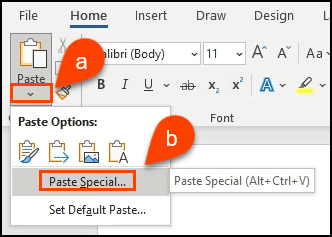
- i fönstret klistra in Special väljer du alternativknappen klistra in länk och välj sedan oformaterad Text. Välj OK.
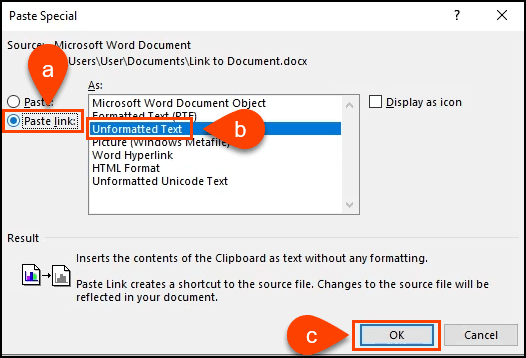
- högerklicka på texten nu i dokumentet. Välj Länkat Dokumentobjekt > Länkar.
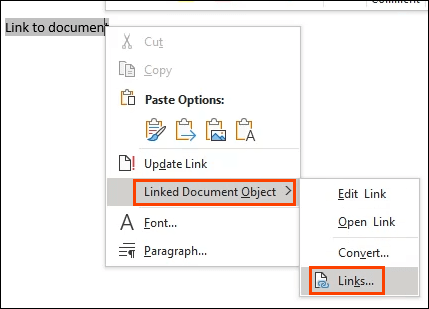
- i fönstret länkar väljer du ändra Källa. Fönstret dokumentval öppnas. Välj det skadade Word-dokumentet och öppna det.
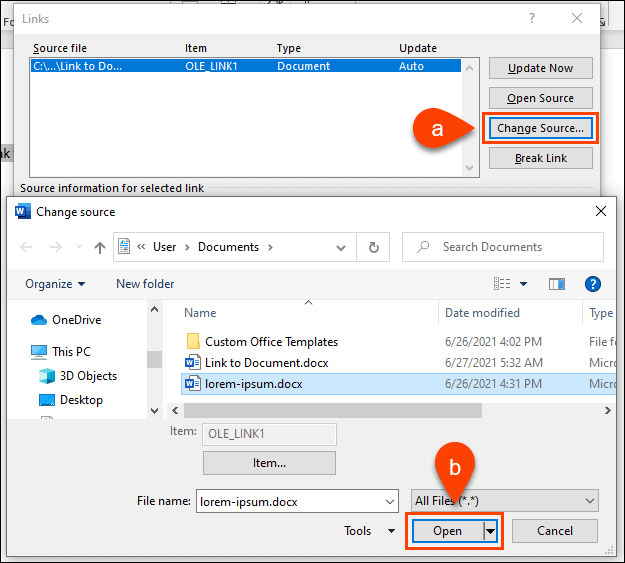
tillbaka i Länkfönstret, se till att källfilen: visar sökvägen till det skadade Word-dokumentet vi just valt. Välj OK för att fortsätta.
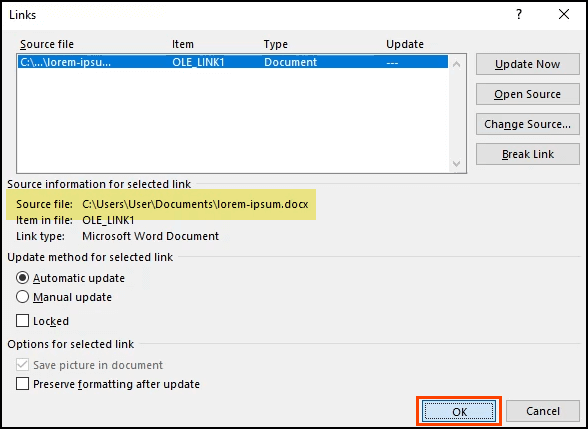
- om det fungerar ser vi all text från det skadade dokumentet. Det kommer att markeras eftersom det fortfarande är en länk. Högerklicka på texten och välj länkat dokumentobjekt > konvertera. Ett nytt fönster öppnas.
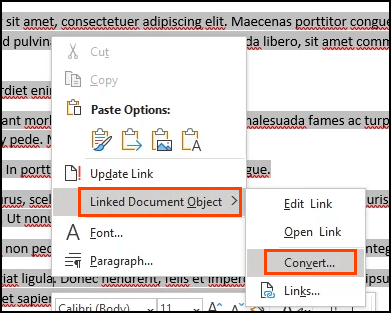
8. I Konverteringsfönstret är objekttypen: Microsoft Word-dokument redan valt. Välj OK för att göra konverteringen.
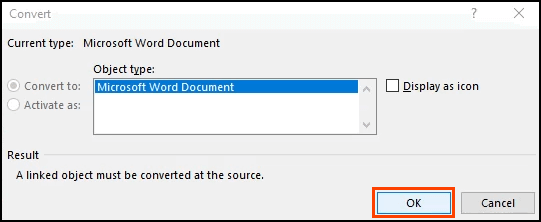
nu kommer dokumentet att vara vanlig text, utan länkar. Spara den innan den går förlorad igen.
program för att återställa ett raderat eller skadat Word-dokument
vad händer om inget av dessa steg fungerade? Eller vad händer om Word-dokumentet helt enkelt raderas och inte i papperskorgen, utan säkerhetskopiering av något slag? Det finns några program som kan återställa raderade eller skadade Word-dokument.
Windows har inbyggda verktyg som ShadowCopy och Filhistorik för att återställa raderade eller oskadade versioner av en fil. Det finns också gratis Microsoft Windows File Recovery app.
Macs Time Machine-funktion hjälper Apple-entusiaster, så länge de har automatisk säkerhetskopiering påslagen. Om dessa alternativ inte fungerar kan du prova en av dessa appar.
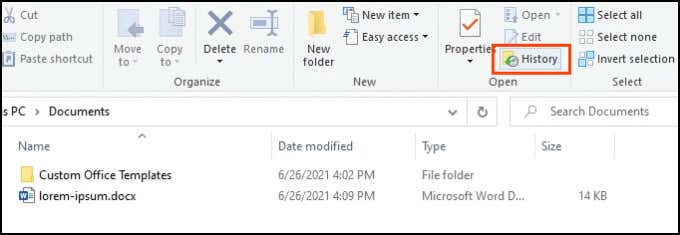
vi laddade ner och testade alla appar nedan på samma skadade fil som användes tidigare. Tänk på att ingen filåterställning fungerar varje gång. Dina erfarenheter kan vara olika.
alla appar sattes genom VirusTotals Filanalysator. Det är en virusscanner online. Om någon säkerhetsleverantör flaggade filen som dålig inkluderades inte appen i våra tester.
DocRepair
OS: Windows
Pris: $80
Återställningstyp: skadade Word-filer
DocRepair kan användas på Word-dokument från Word 2.0 ända fram till 2016, liksom Word för Mac. Tyvärr hade vi inte en Mac att testa den på, så vår recension är baserad på Windows-versionen.
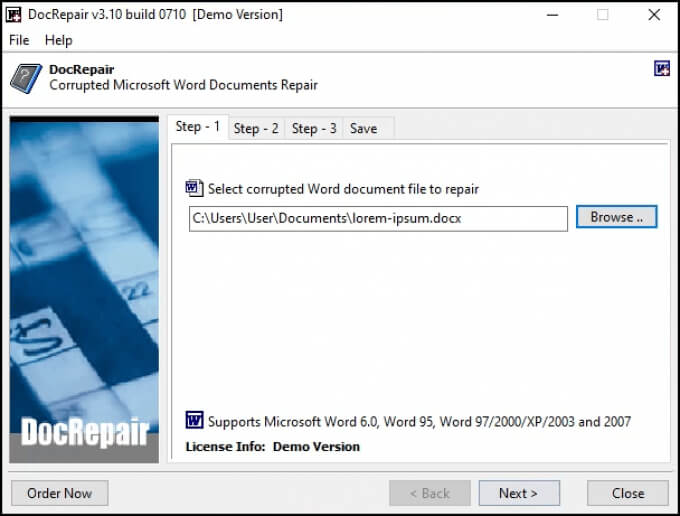
ibland återställde DocRepair komplex formatering, men mestadels återställde den bara texten. Allt som åt sidan, detta var appen som fungerade mest konsekvent i våra tester. Det var också det enklaste.
DocRepair hävdar också att kunna återställa Word-filer förlorade till skadade diskar eller dåliga disksektorer. Vi kunde inte testa det, tyvärr. Allvarligt var detta den bästa skadade Word-filåterställningsappen i vårt test.
OS: Windows, Mac
pris: från $80/månad till $170 livstidslicens, gratis testperiod
Återställningstyp: raderade Word-filer
söker efter Word recovery apps, Wondershare Recoverit kommer att bli ett resultat. Deras marknadsföring ramar det som en Word recovery-app, men realistiskt är det en filåterställningsapp som vi sannolikt skulle använda för att återställa alla raderade filer.
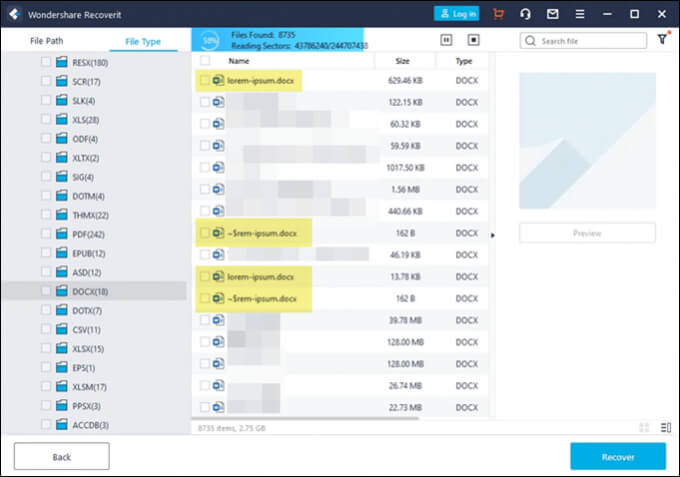
det har ett filteralternativ så att skanningen kan begränsas till filtyp som foto, video, dokument etc. Detta minskar tiden det tar att skanna. Det kommer dock fortfarande att finnas många dokument att sikta igenom. Wondershare hittade flera versioner av vår fil som kunde återställas, vilket framgår av markeringen.
RS Word Recovery
OS: Windows
Pris: $40/år, GRATIS Provperiod
Återställningstyp: raderade Word-filer
namnet är glatt vilseledande eftersom RS Word Recovery inte bara återställer Word-dokument. Det kan också återställa OpenOffice, PDF och vanliga textfiler. RS Word Recovery är verkligen ett raderat filåterställningsprogram som kan filtrera ner till en dokumenttyp.

det kommer inte att fixa en skadad fil, men det kan hitta en tidigare version av filen som annars inte kunde hittas. Det fungerar också på lokala och flyttbara enheter. Markeringen visar att en version av vår testfil hittades.
DataNumen ord reparation
OS: Windows, Mac
pris: 89.95, fri rättegång
återvinning Typ: Raderade eller skadade Word-filer
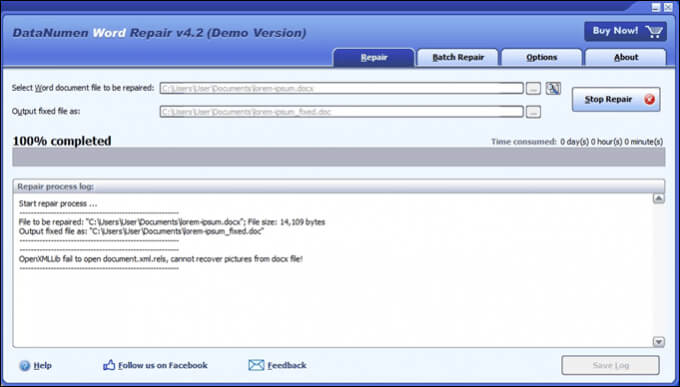
DataNumen Word Repair hävdar att återställa Word-dokument för Windows eller Mac. Det kan återställa osparade, raderade eller skadade Word-filer. Formateringen av dokumentet ska också hållas intakt, inklusive; tabeller, bilder, listor, länkar och bokmärken. Oavsett om filen finns på en lokal eller flyttbar disk kan DataNumen Word Repair användas. Vårt test återställde inte filen.
Stellar reparation för Word
OS: Windows
pris: från $80 / månad till $ 170 livstidslicens, GRATIS Provperiod
Återställningstyp: Skadade Word-filer
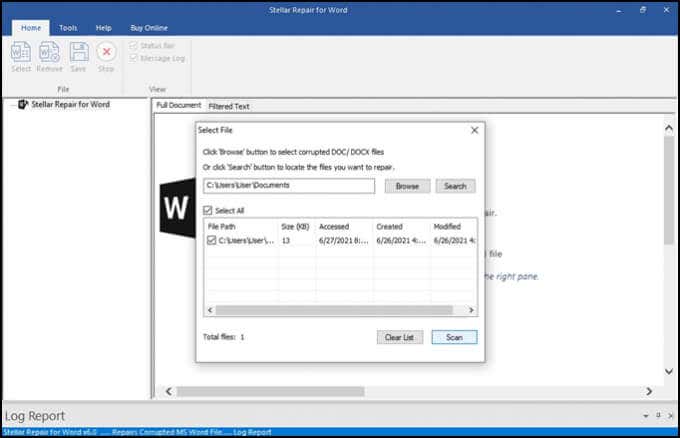
den här är speciellt för att reparera Word-filer. Om platsen för filen är okänd söker reparation för Word efter den. När du väl har hittat kan Repair for Word förhandsgranska dokumentet som ett fullständigt dokument, filtrerad text med formatering eller obehandlad text utan formatering. Därifrån kan det göra en enkel reparation av mindre korruption eller en fullständig återhämtning. Det fungerade inte på vår testfil.
lätt Ordåterställning
OS: Windows
Pris: $60 personlig licens, $ 100 företagslicens
Återställningstyp: Raderade eller skadade Word-filer
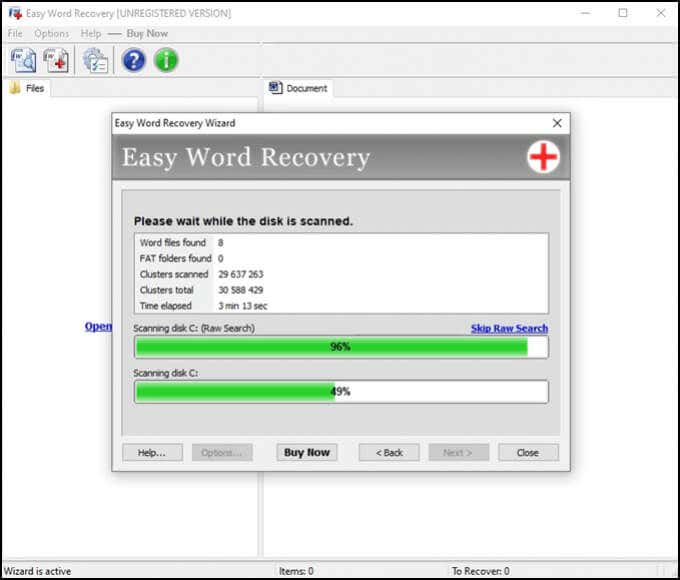
Munsofts Easy Word Recovery är en äldre app och den visas i utseendet. Men om det fungerar, spelar det någon roll? Easy Word Recovery kan återställa data från en Word-fil och även söka enheter för alla Word-filer om det är förlorat eller tas bort. När Word-filen har hittats eller återställts ger den också en förhandsgranskning. Vår testfil återställdes inte.
kan du fortfarande inte återställa en Word-fil?
om du har provat alla alternativ inom Word, Windows eller Mac: s inbyggda återställningsverktyg och några av de nämnda Apparna kan det bara finnas en sak kvar att göra. Enheten kan tas till en dataåterställningsspecialist, men det kommer att kosta över $1,000. Kanske är dokumentet värt så mycket för dig.
har du framgångsrikt räddat en Word-fil med våra tips eller apparna? Har du andra tips eller en favorit Ordåterställningsapp? Vi vill gärna höra om det.